
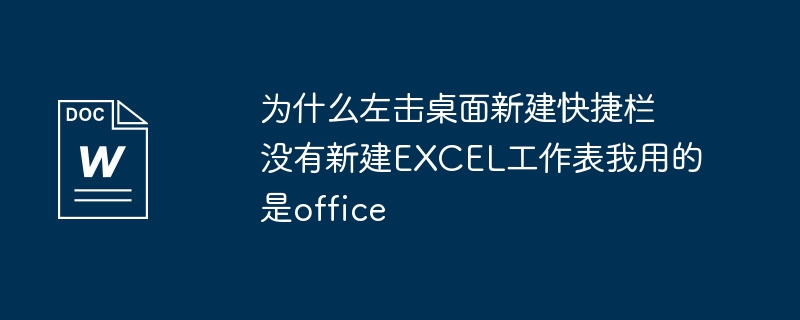
Dalam Windows, fail baharu boleh dibuat dengan mudah dengan mengklik kanan tetikus dan memilih menu Baharu. Dalam menu "Baharu", beberapa jenis fail yang dikaitkan dengan aplikasi disenaraikan, seperti "Fail Teks", "Fail WinZip", dsb. Walau bagaimanapun, tidak semua jenis fail yang disertakan dengan aplikasi disenaraikan dalam menu Baharu. Mengikut keperluan peribadi, kami boleh menambah jenis fail lain ke menu "Baharu" sendiri.
Buka Registry Editor dan kembangkan kunci utama HKEY_CLASSES_ROOT Nama sambungan semua jenis fail dalam Windows disenaraikan di bawah kunci utama ini. Kita boleh mencari jenis fail yang ingin kita tambahkan pada menu Baharu dan kemudian mengubah suainya. Ambil menambah fail ".eml" yang dikaitkan dengan program Outlook Express sebagai contoh Kami boleh mencari item dengan sambungan .eml dalam HKEY_CLASSES_ROOT dan mengubah suai kandungannya untuk mengaitkan program Outlook Express.
1. Mula-mula anda perlu membuat fail sampel. Buka Outlook Express, klik perintah "Fail → Mel Baharu" untuk mencipta fail mel baharu. Kemudian klik arahan "Fail → Simpan Sebagai", dalam kotak dialog "Simpan Sebagai", pilih laluan simpan sebagai "C:Windows", dan namakan fail "sample.eml" (laluan simpan dan nama fail boleh ditetapkan seperti yang dikehendaki).
2. Mula-mula cari folder ".eml" di bawah kunci utama HKEY_CLASSES_ROOT, klik kanan padanya, pilih arahan "Baharu → Kunci Utama" dalam menu pintasan pop timbul, dan namakan kunci utama baharu itu "ShellNew".
3 Pilih kunci utama "ShellNew", klik kanan pada tetingkap kanan, pilih "New → String Value", dan namakannya "FileName". Klik dua kali rentetan "Nama Fail", masukkan "C:Windowssample.eml" dalam kotak teks "Nilai Utama" pada kotak dialog "Edit Rentetan", tekan butang "OK", dan keluar dari Editor Pendaftaran.
4. Klik kanan pada desktop, pilih menu "Baharu", dan lihat jika terdapat item tambahan "Outlook Express Mail Message" Klik item ini untuk mencipta fail mel baharu. Klik dua kali fail mel untuk membuka tetingkap "Mel Baharu" Outlook Express Selepas mengarang mel, klik butang "Hantar" untuk menghantar mel.
Ikuti langkah di atas, anda boleh menambah jenis fail lain, tetapi perlu diingat bahawa dalam langkah 2, tidak semua jenis fail perlu mencipta rentetan "Nama Fail". Jika program berkaitan jenis fail yang anda ingin tambahkan secara automatik mencipta fail kosong apabila ia dimulakan (seperti Word, Excel), tetapkan nama rentetan baharu kepada "NullFile". Jika program yang berkaitan tidak mencipta fail kosong baharu apabila bermula (seperti Outlook, Foxmail), tetapkan nama rentetan baharu kepada "Nama Fail".
Untuk memadamkan jenis fail baharu yang ditambahkan dalam menu "Baharu", cuma cari kunci utama "ShellNew" yang sepadan dalam pendaftaran dan padamkannya.
Ditweet semula, saya harap ia dapat membantu anda! !
Maklumat pendaftaran untuk dokumen perkataan baharu
-----------------Windows Registry Editor Versi 5.00
[HKEY_CLASSES_ROOT.doc]
@="Word.Document.8"
"Jenis Kandungan"="aplikasi/msword"
[HKEY_CLASSES_ROOT.docOpenWithList]
[HKEY_CLASSES_ROOT.docOpenWithListWordPad.exe]
@=""
[HKEY_CLASSES_ROOT.docPersistentHandler]
@="{98de59a0-d175-11cd-a7bd-00006b827d94}"
[HKEY_CLASSES_ROOT.docShellNew]
[HKEY_CLASSES_ROOT.docWord.Document.6]
[HKEY_CLASSES_ROOT.docWord.Document.6ShellNew]
"Nama Fail"="winword.doc"
[HKEY_CLASSES_ROOT.docWord.Document.8]
[HKEY_CLASSES_ROOT.docWord.Document.8ShellNew]
"Nama Fail"="winword8.doc"
[HKEY_CLASSES_ROOT.docWordDocument]
[HKEY_CLASSES_ROOT.docWordDocumentShellNew]
"Nama Fail"="winword2.doc"
[HKEY_CLASSES_ROOT.docWordPad.Document.1]
[HKEY_CLASSES_ROOT.docWordPad.Document.1ShellNew]
"NullFile"=""
----------------Buat maklumat pendaftaran dokumen EXCEL baharu (.xls),
-----------------Windows Registry Editor Versi 5.00
[HKEY_CLASSES_ROOT.xls]
"Jenis Kandungan"="application/vnd.ms-excel"
@="Excel.Sheet.8"
[HKEY_CLASSES_ROOT.xlsExcel.Sheet.5]
[HKEY_CLASSES_ROOT.xlsExcel.Sheet.5ShellNew]
"Nama Fail"="excel.xls"
[HKEY_CLASSES_ROOT.xlsExcel.Sheet.8]
@=""
[HKEY_CLASSES_ROOT.xlsExcel.Sheet.8ShellNew]
"Nama Fail"="excel9.xls"
[HKEY_CLASSES_ROOT.xlsExcelWorksheet]
[HKEY_CLASSES_ROOT.xlsExcelWorksheetShellNew]
"Nama Fail"="excel4.xls"
[HKEY_CLASSES_ROOT.xlsPersistentHandler]
@="{98de59a0-d175-11cd-a7bd-00006b827d94}"
Atas ialah kandungan terperinci Mengapa saya tidak boleh mencipta lembaran kerja Excel ke bar pintasan apabila saya klik kiri pada desktop apabila menggunakan Office?. Untuk maklumat lanjut, sila ikut artikel berkaitan lain di laman web China PHP!




